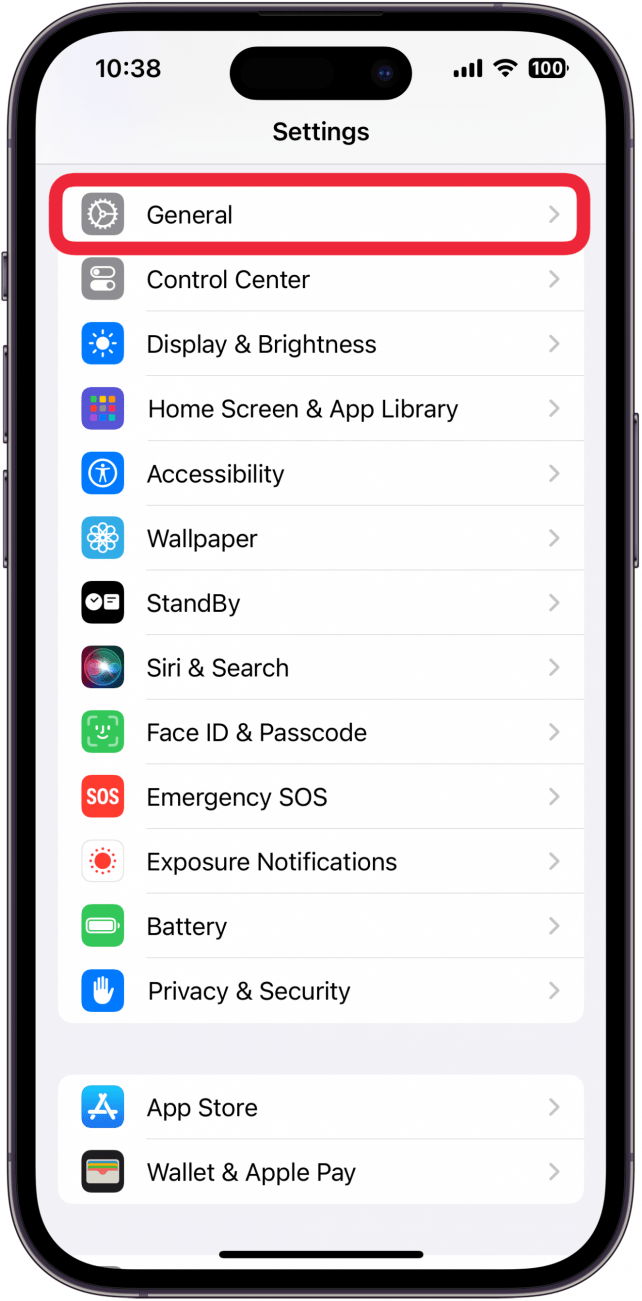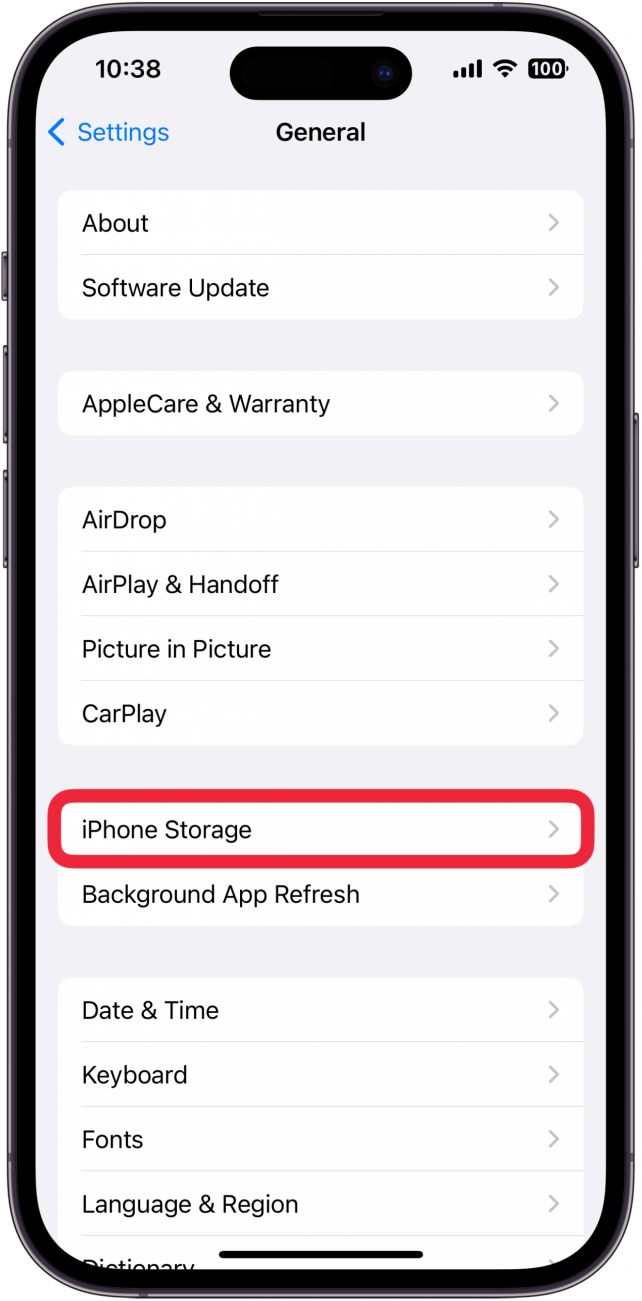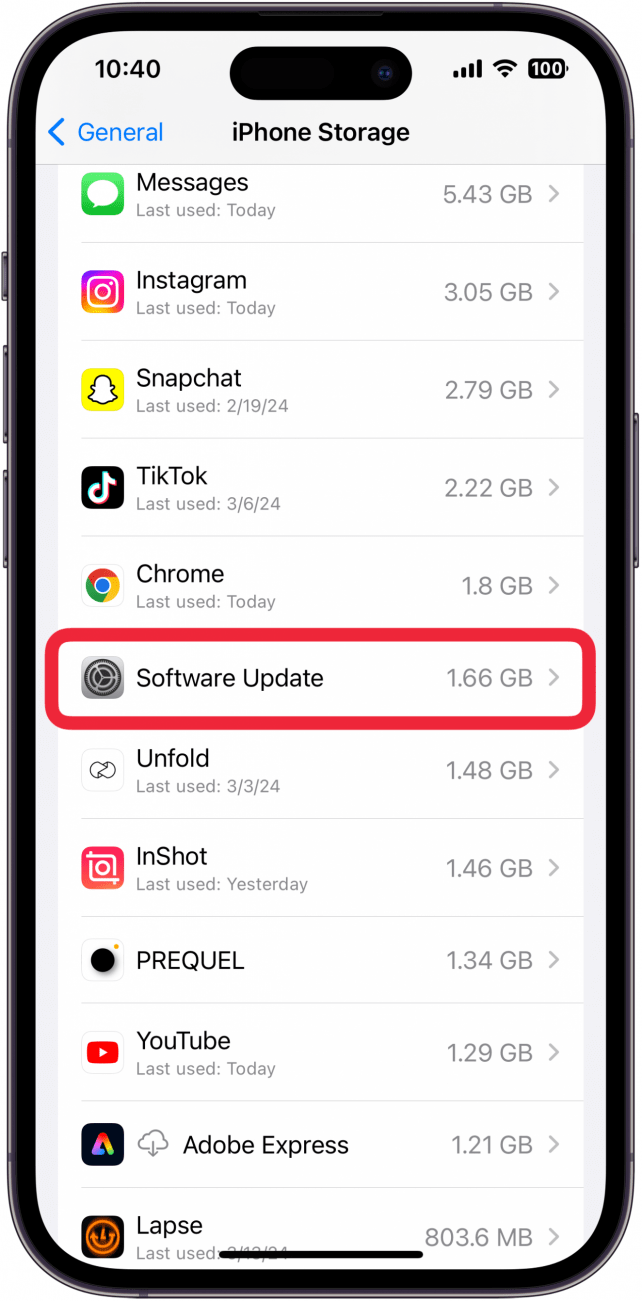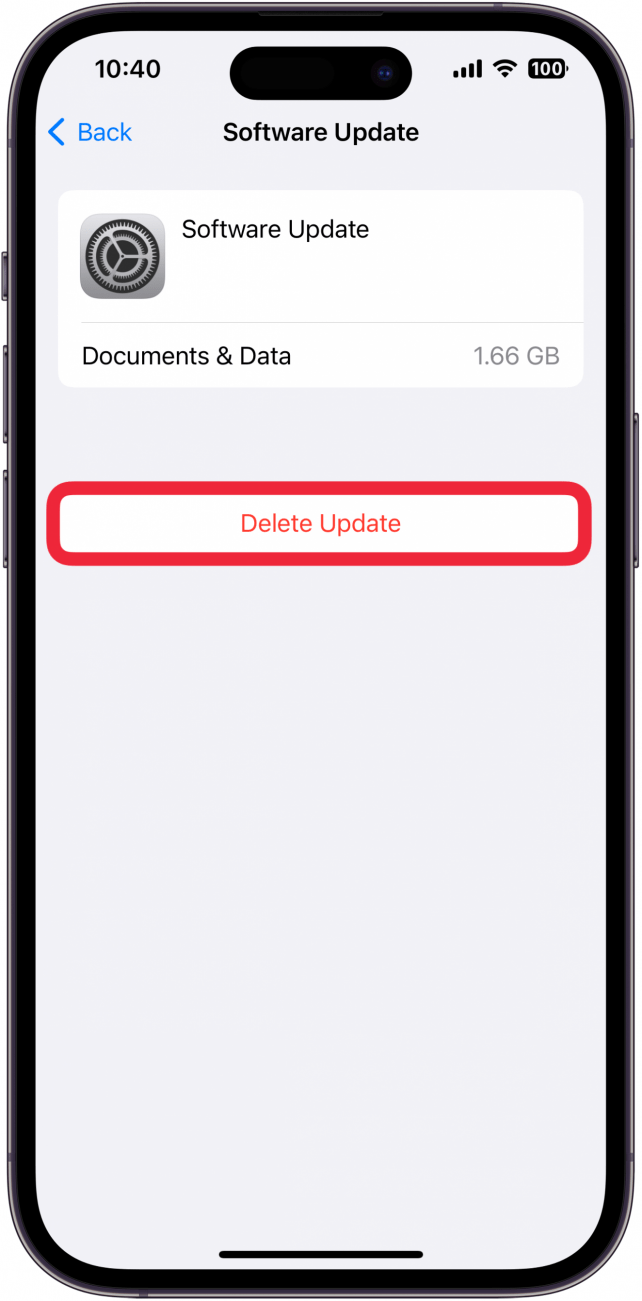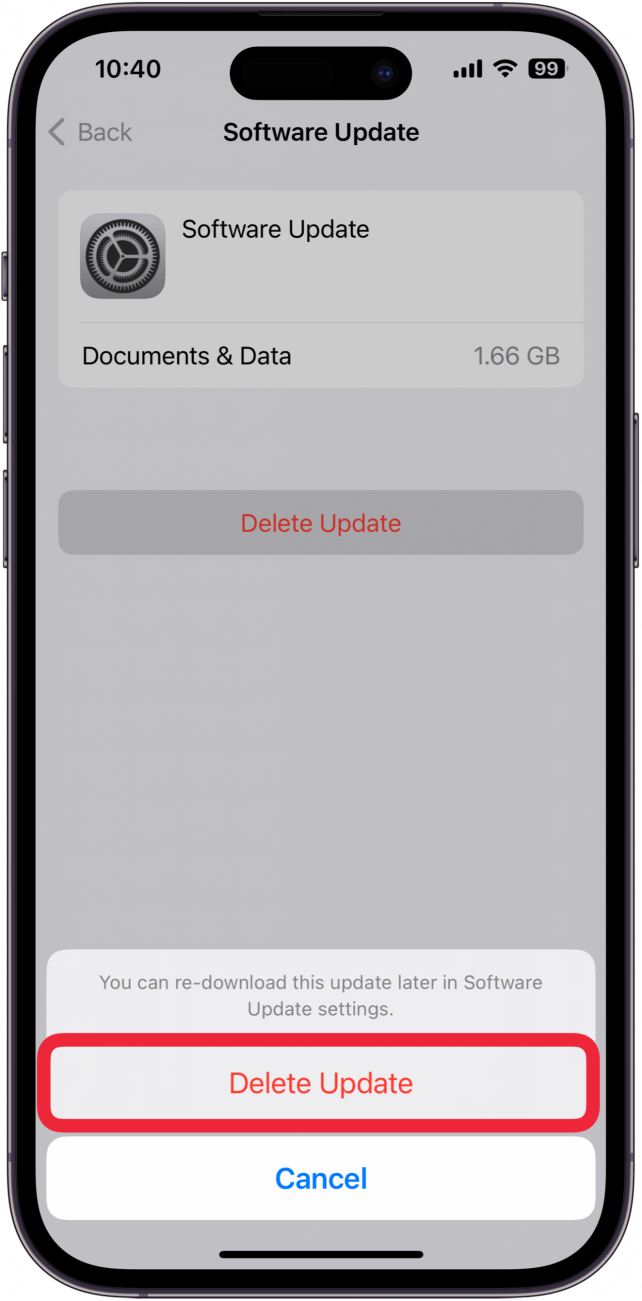ظهر أحدث تحديثات iOS للتو وربما كنت حريصًا على تجربة جميع الميزات الجديدة. ولكن عندما تذهب لتنزيل البرنامج الجديد ، ترى رسالة تقول إن جهاز iPhone الخاص بك غير قادر على التحقق من التحديث. لماذا يحدث هذا وكيف يمكن إصلاحه؟
لماذا لا تحديث جهاز iPhone الخاص بي؟
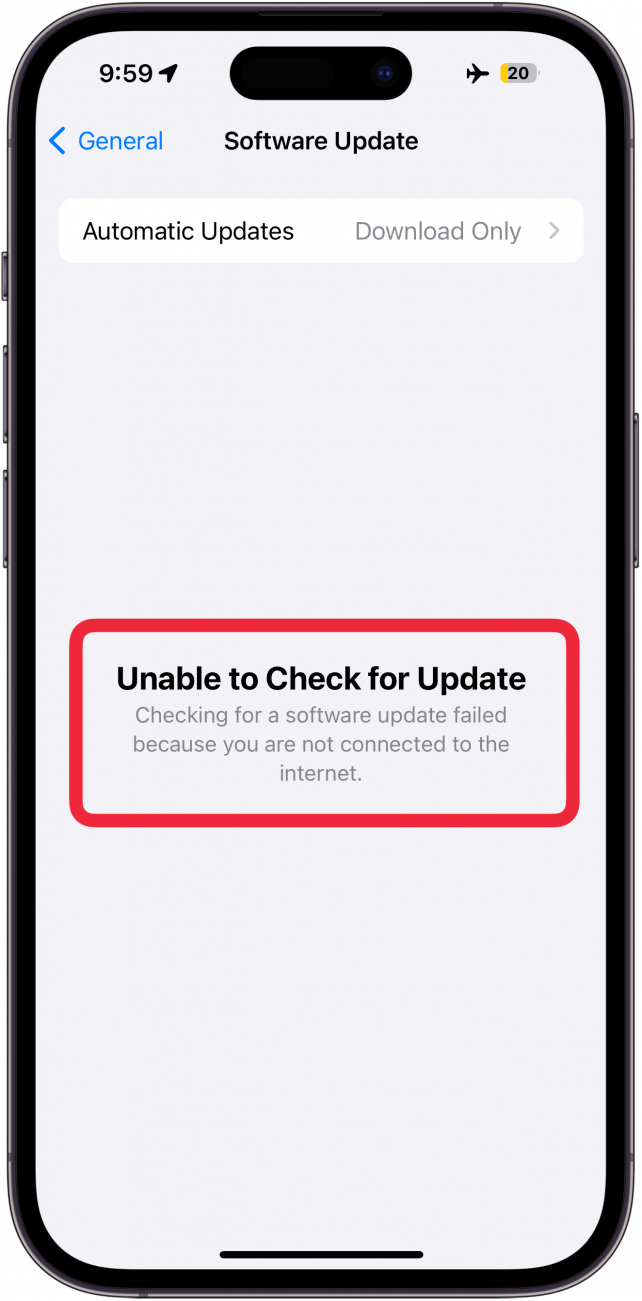
عندما يكون جهاز iPhone الخاص بك غير قادر على التحقق من التحديثات ، فقد يكون ذلك محبطًا للغاية. بعد كل شيء ، يضمن لك الحفاظ على جهاز iPhone محدثًا على أحدث الميزات وتصحيحات الأمان. دعنا نتجاوز الأسباب المحتملة التي قد تحدث لك ذلك والطرق التي يمكنك إصلاحها.
أعد تشغيل جهاز iPhone الخاص بك

كما هو الحال مع أي خطأ يؤثر على الطريقة التي يعمل بها جهاز iPhone الخاص بك ، فإن الخطوة الأولى هي محاولة إيقاف تشغيله ومرة أخرى. أعد تشغيل جهاز iPhone الخاص بك وحاول التحقق من التحديثات مرة أخرى. لمزيد من نصائح استكشاف الأخطاء وإصلاحها في iPhone ، تأكد من مراجعة مجاني نصيحة من النشرة الإخبارية اليوم.
 اكتشف ميزات iPhone الخاصة بـ iPhone Tip Tip Tip Daily (مع لقطات شاشة وتعليمات واضحة) حتى تتمكن من إتقان iPhone في دقيقة واحدة فقط في اليوم.
اكتشف ميزات iPhone الخاصة بـ iPhone Tip Tip Tip Daily (مع لقطات شاشة وتعليمات واضحة) حتى تتمكن من إتقان iPhone في دقيقة واحدة فقط في اليوم.
تحقق من حالة الاتصال
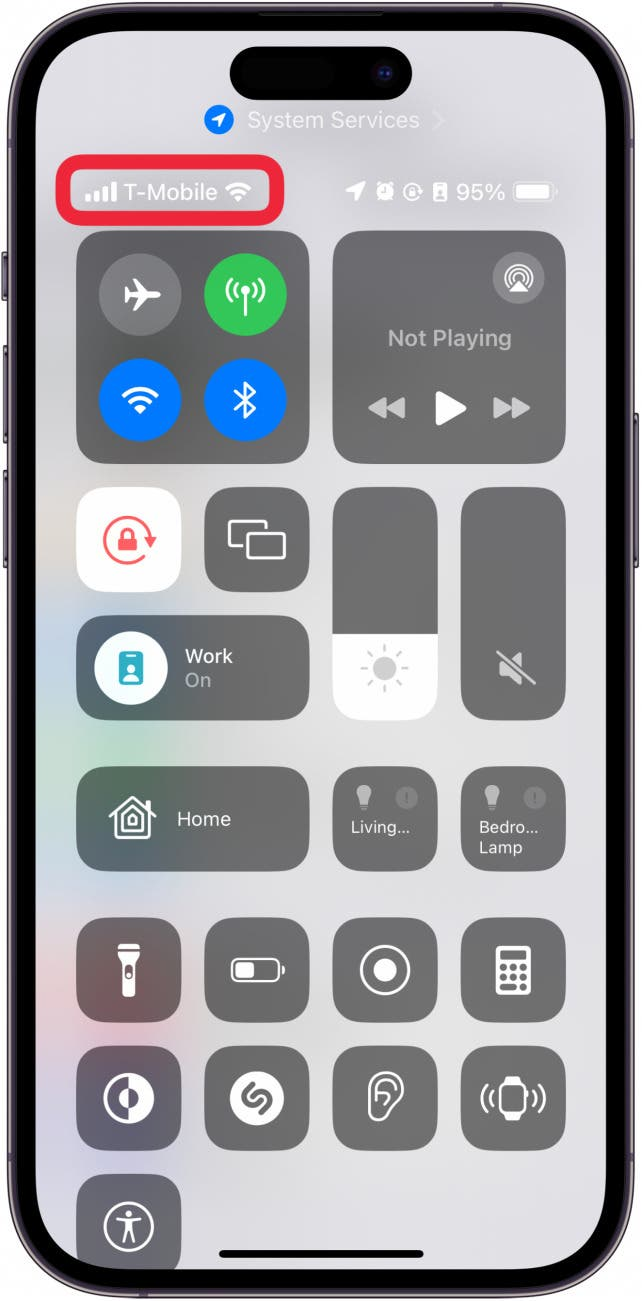
إذا لم تقم إعادة تشغيل جهاز iPhone بحل المشكلة ، فقد تكون هناك مشكلة في اتصال شبكة iPhone الخاص بك. إذا كنت تعرف كيفية الوصول إلى مركز التحكم في iPhone ، فيمكنك التحقق من Wi-Fi وحالة الاتصال الخلوية هناك. ستعرف ما إذا كان جهازك متصلاً بالإنترنت بواسطة حالة الشبكة في الجزء العلوي الأيسر. السبب الأكثر شيوعًا لعدم قدرة iPhone على التحقق من التحديثات هو أنه لا يمكن الاتصال بالإنترنت.
تحقق من حالة خادم Apple
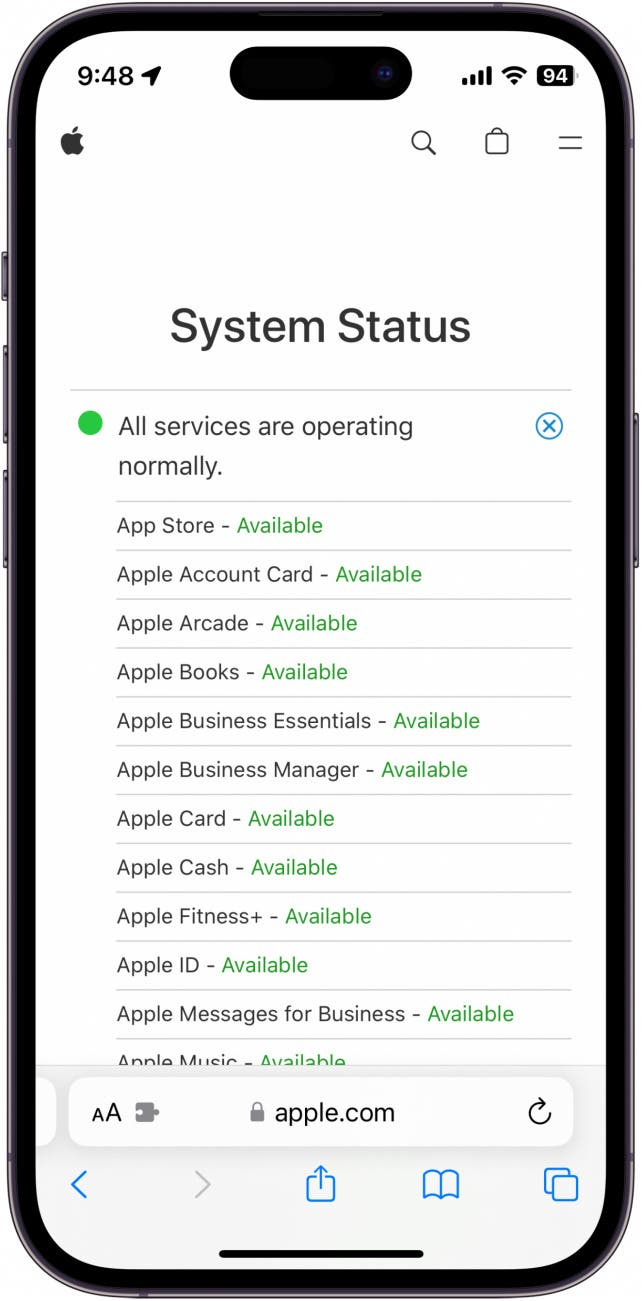
سبب شائع آخر لرسالة “غير قادر على التحقق من التحديث” على iPhone هو أن هناك مشكلة في خوادم Apple . قد يكون هناك انقطاع أو مشكلة أخرى يصنعها بحيث لا يستطيع جهاز iPhone تنزيل أي تحديثات برامج متوفرة.
احذف التحديث من تخزين iPhone
إذا قام جهاز iPhone بتنزيل التحديث ولكنه غير قادر على تثبيته ، فيمكنك محاولة حذف التحديث من تخزين النظام الخاص بك. يمكن أن يساعد تنزيله في حل خطأ “iPhone غير قادر على التحقق من التحديث”:
- افتح تطبيق الإعدادات ، واضغط على General .

- اضغط على تخزين iPhone .

- قم بالتمرير لأسفل وابحث عن تحديث النظام في القائمة.

- اضغط على تحديث حذف .

- انقر فوق حذف التحديث مرة أخرى للتأكيد.

بمجرد حذف التحديث ، ارجع إلى شاشة تحديث البرنامج لمحاولة تنزيل التحديث وتثبيته مرة أخرى.
إعادة تعيين إعدادات الشبكة
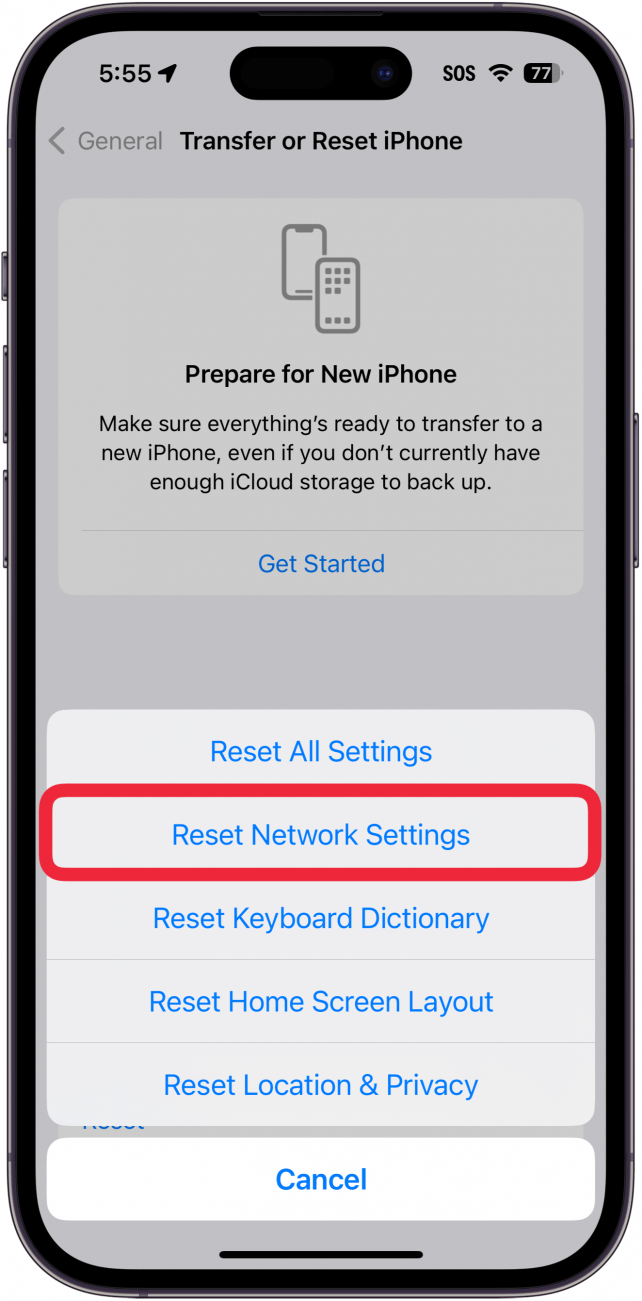
قد تكون هناك مشكلة في إعدادات الشبكة الخاصة بك تجعل جهاز iPhone الخاص بك غير قادر على التحقق من إجراء تحديث. يمكنك إعادة تعيين إعدادات الشبكة على جهاز iPhone لمعرفة ما إذا كان ذلك يحل المشكلة. ومع ذلك ، ضع في اعتبارك أن هذه العملية ستعيد ضبط إعدادات Wi-Fi ، لذلك ستحتاج إلى إعادة الاتصال بشبكات Wi-Fi المحلية وإعادة إدخال كلمة المرور.
التعليمات
- ماذا أفعل إذا تقول Apple Watch الخاصة بي أنها غير قادرة على التحقق من التحديثات؟ إذا كنت تواجه مشكلة في تحديث Apple Watch ، فيجب أن تعمل العديد من الحلول المذكورة أعلاه أيضًا على حل المشكلات مع تحديثات الأجهزة الأخرى. تحقق من مقالنا حول كيفية الإصلاح عندما لا تستطيع التحقق من وجود تحديثات على Apple Watch .
- لماذا لا يستطيع جهاز iPhone الخاص بي التحقق من التحديث؟ يجب أن يكون iPhone الخاص بك متصلاً بالإنترنت للتحقق من التحديثات. تحقق مزدوج قوة اتصال الخلوية أو Wi-Fi.
- كيف يمكنني إصلاح تحديث iOS لا يظهر؟ عند إصدار تحديثات iOS الجديدة ، يتم طرحها عادةً تدريجياً. نتيجة لذلك ، قد يستغرق الأمر بضع ساعات حتى يظهر التحديث لك.
- كيف أقوم بتحديث تطبيقات iPhone يدويًا؟ يمكنك تحديث أي تطبيق يدويًا من متجر التطبيقات. تحقق من مقالتنا حول كيفية التحقق من تحديثات التطبيق على iPhone لمزيد من التفاصيل.